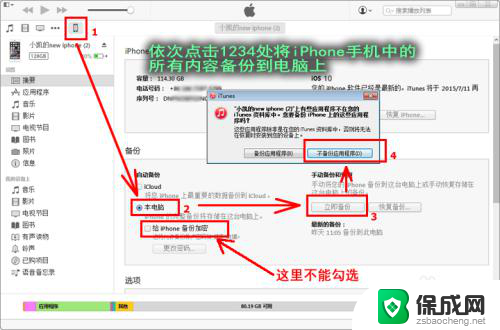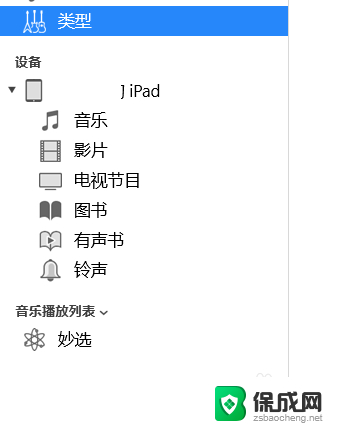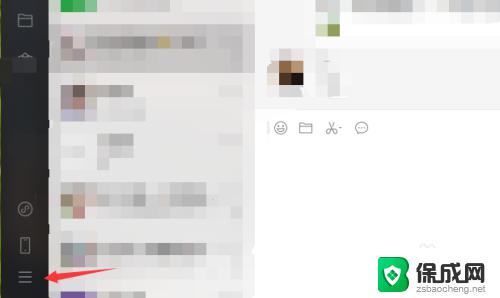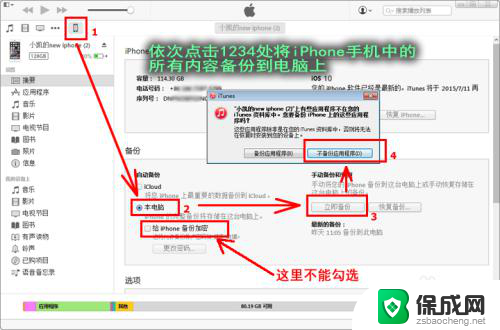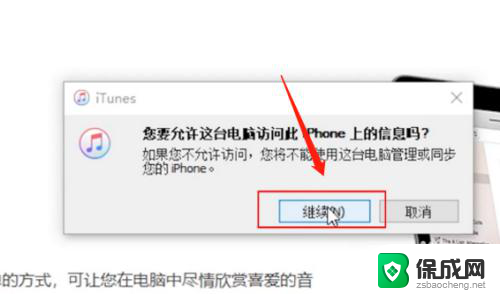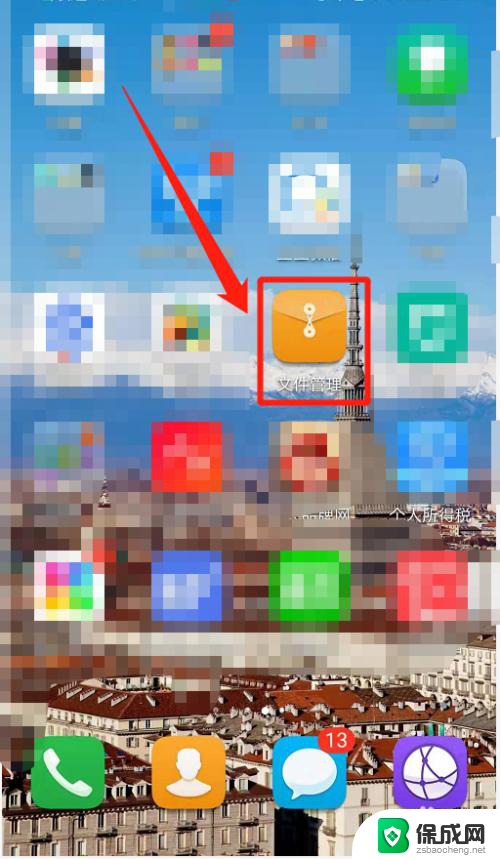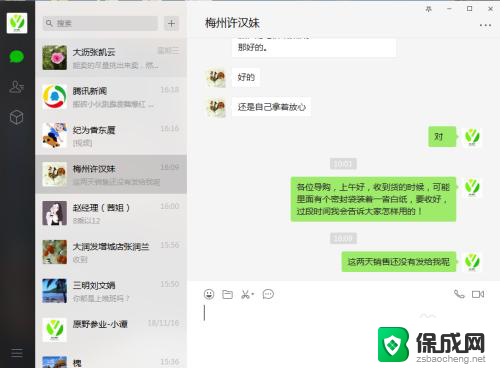itunes电脑备份路径修改 如何更改ITUNES备份保存路径
iTunes备份是苹果设备用户常用的功能之一,它能够帮助我们在电脑上保存并恢复设备的重要数据,iTunes默认的备份保存路径可能并不符合我们的需求,特别是当我们的计算机空间有限或者想要将备份文件保存在指定的位置时。如何更改iTunes备份保存路径呢?下面我们将介绍一些简单的方法来实现这一目标。
操作方法:
1.双击桌面上的计算机图标,打开磁盘驱动器。

2.按照路径C:\Users\你的用户名\AppData\Roaming\Apple Computer打开,路径中你的用户名是你自己电脑的用户名。找到MobileSync文件夹,将其删除。
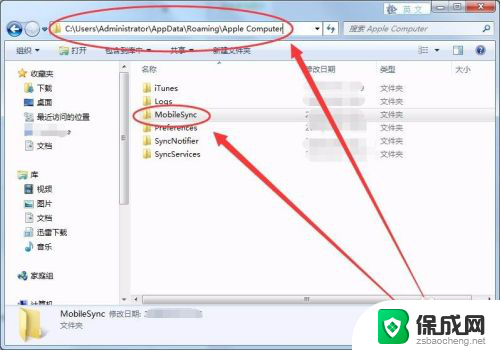
3.在E盘新建一个文件夹,此文件夹根据情况由自己确定创建,本人命名为iTunesBackup。

4.同时按下键盘上的Win和R键,如下图所示。

5.打开的运行窗口中,输入cmd命令。
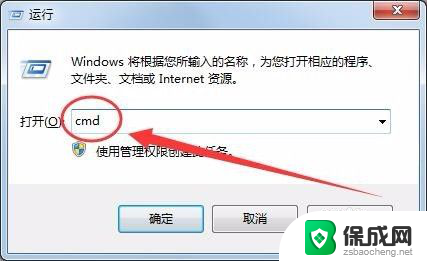
6.单击确定按钮后,打开的界面如下图所示。
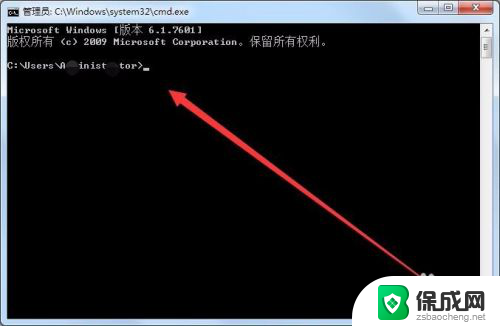
7.管理员窗口中,输入命令mklink/j "C:\Users\你的用户名\AppData\Roaming\Apple Computer\MobileSync" "e:\iTunesBackup",其中的e:\iTunesBackup为自己设置的保存目录。
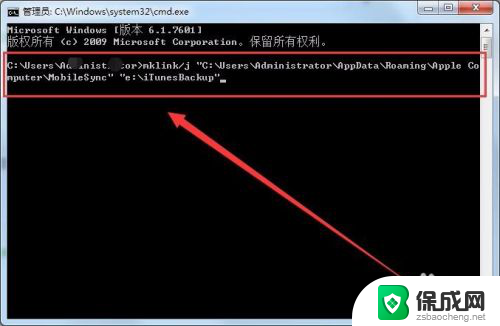
8.按下回车键后,提示创建联接成功。说明iTunes的备份保存路径已功修改为E盘的iTunesBackup目录。
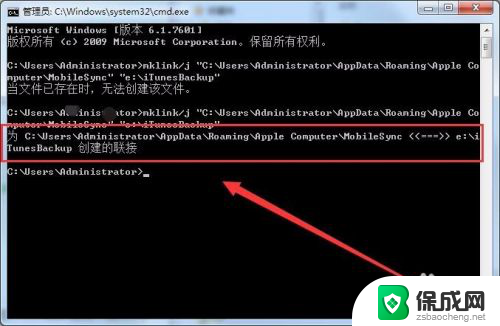
以上就是iTunes电脑备份路径修改的全部内容,如果还有不清楚的用户,可以参考一下小编的步骤进行操作,希望能够对大家有所帮助。